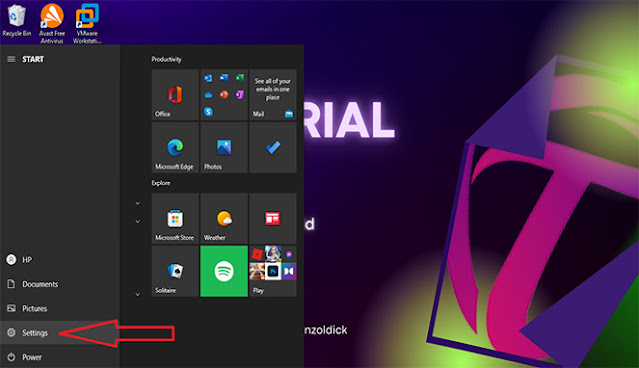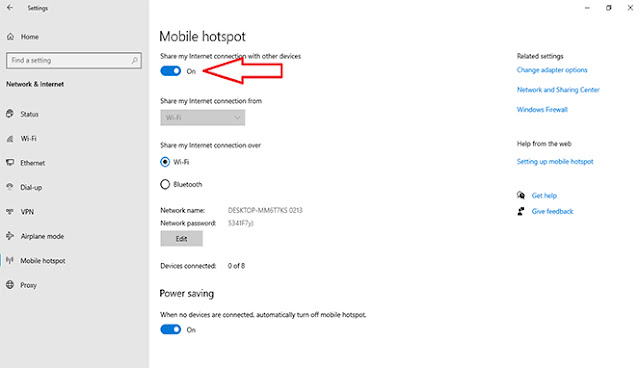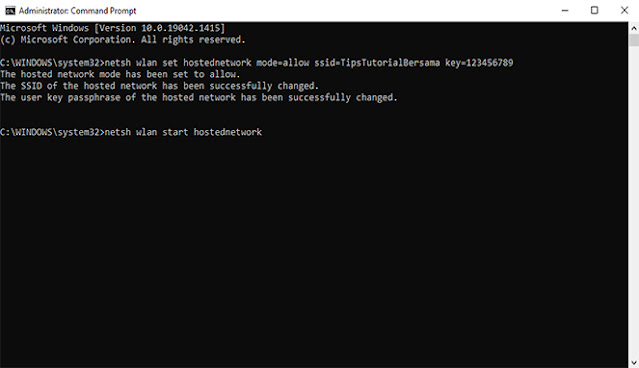Pada artikel yang akan saya berikan pada kesempatan kali ini, disini saya akan membuatkan tutorial mengenai Cara Membuat Windows 10 Menjadi Hotspot. Sebenarnya untuk mengaktifkan hotspot pada sistem operasi windows yang satu ini dapat dilakukan dengan sangat mudah. Hanya saja kebanyakan penggunanya masih belum banyak mengetahuinya.
Selain itu, untuk dapat menikmati fitur wifi hotspot ini hanya bisa dilakukan oleh Windows 10 saja. Karena hanya pada sistem operasi komputer yang terbaru saja yang dapat menikmati fitur tersebut. Sedangkan untuk sistem operasi Windows 8 atau Windows 7 tidak dapat dilakukan, karena untuk kedua versi windows tersebut masih belum dilengkapi dengan layanan ini.
Seperti sekarang ini sebagian besar masyarakat yang berada di berbagai belahan dunia, pastinya akan membutuhkan koneksi internet baik di PC / laptop dan Smartphone. Tentu saja hal tersebut sangat berguna dan bermanfaat untuk kegiatan sehari-hari seperti belajar maupun bekerja. Tanpa adanya jaringan internet, maka mereka akan mengalami kesulitan.
Misalnya saja seperti dalam kasus salah satu perangkat ada yang mengalami terputusnya jaringan internet. Maka solusinya adalah dengan menggunakan perangkat lain sebagai media hotspot atau tethering. Nah, untuk menjawab pertanyaan tersebut, kamu bisa menggunakan Cara Membuat Windows 10 Menjadi Hotspot untuk berbagi internet ke perangkat lain.
Apa Itu Hotspot?
Hotspot merupakan sebuah media atau tempat yang menyediakan fasilitas koneksi internet secara umum. Biasanya hotspot terdapat pada tempat-tempat umum seperti Restoran, Mall, Kantor, Sekolah, Perguruan Tinggi, Bandara, atau tempat umum lainnya. Jaringan hotspot juga biasanya terhubung ke dalam LAN yang terkoneksi ke hosted network seperti router.
Konsep ini pertama kali ditemukan pada tahun 1993 oleh Bret Stewart sewaktu ia mengadakan konferensi Networld dan Interop di San Fransisco. Menurut Bret dengan memanfaatkan teknologi ini, setiap orang dapat mengakses jaringan internet melalui komputer, laptop, hp, dan perangkat lainnya. Bahkan kini hp sudah dilengkapi dengan fitur mobile hotspot yang canggih.
Pada umumnya peralatan area bersinyal jaringan wifi akan menggunakan standarisasi WLAn IEEE 802. 11b atau IEEE 802.11g. Teknologi WLAN ini mampu memberikan akses yang tinggi hingga mencapai kecepatan 11 Mbps dan 54 Mbps dalam jarak hingga 100 meter. Selain itu perangkat ini juga sudah dilengkapi dengan keamanan seperti nama SSID dan Password.
Cara Membuat Windows 10 Menjadi Hotspot Tanpa Software
Sebenarnya untuk dapat melakukan cara membuat hotspot di Windows 10 dapat dilakukan dengan berbagai cara yang berbeda, seperti menggunakan software pihak ketiga, media perangkat tambahan, atau tanpa menggunakan kedua hal tersebut. Masing-masing dari metode tersebut terdapat kelebihan dan kekurangannya masing-masing.
Akan tetapi pada penjelasan ini, disini saya akan menjelaskan mengenai Cara Membuat Windows 10 Menjadi Hotspot tanpa menggunakan aplikasi apapun. Tentu saja untuk dapat menggunakan cara ini, pertama PC atau laptop kalian harus sudah terhubung ke dalam jaringan internet wi fi atau LAN.
Jika belum terkoneksi dengan jaringan internet, maka kamu tidak akan bisa menggunakan fitur hotspot di laptop windows portable yang satu ini untuk berbagi koneksi ke ponsel smartphone atau tablet. Nah, untuk langkah-langkahnya dapat kamu lihat melalui penjelasan yang akan saya sampaikan di bawah ini secara lengkap dan mudah untuk dipahami.
1. Langkah-langkah aktifkan hotspot Windows 10
Cara pertama yang akan saya jelaskan terlebih dahulu adalah dengan menggunakan fitur bawaan mobile hotspot yang terdapat pada Windows 10. Perlu kalian ketahui bahwa untuk dapat menggunakan fitur ini, pastikan dahulu kalau Windows 10 kamu sudah menggunakan build versi terbaru.
Karena jika kamu masih menggunakan build Windows 10 versi lama, untuk fitur yang satu ini masih belum tersedia untuk operating system tersebut. Nah, untuk langkah-langkah mengaktifkan hotspot Windows 10, silahkan simak penjelasan di bawah ini.
- Langkah pertama yang harus kamu lakukan terlebih dahulu adalah dengan buka menu Network & Internet.
-
Untuk dapat melakukannya, kamu bisa mengikuti cara ini klik tombol
Start >> Settings.
-
Selanjutnya pilih menu Network & Internet.
-
Selanjutnya pilih Mobile hotspot.
-
Selanjutnya aktifkan tombol Mobile hotspot ke posisi
On yang terdapat di bawah tulisan
Share my Internet connection with other devices.
- Selesai.
| Baca Juga : Cara Mematikan Auto Update Pada Windows 10 |
2. Langkah-langkah alternatif aktifkan hotspot Windows 10
Cara berikutnya yang akan saya jelaskan adalah dengan menggunakan langkah alternatif untuk mengaktifkan hotspot Windows 10. Cara ini dapat kamu terapkan jika di komputer kalian tidak dapat mengaktifkan tombol mobile hotspot atau yang tidak tersedia fitur tersebut.
Untuk cara mengatasi permasalahan seperti hal tersebut, kamu bisa menggunakan metode alternatif yang satu ini. Nah, untuk langkah-langkahnya dapat kamu lihat melalui penjelasan di bawah ini.
- Langkah pertama yang harus kamu lakukan terlebih dahulu adalah dengan membuka tampilan command prompt.
- Untuk dapat melakukannya, silahkan klik ikon pencarian yang terletak di samping ikon Start.
-
Selanjutnya ketik cmd pada kolom pencarian tersebut.
-
Setelah berhasil ketemu, lalu klik kanan pada command prompt tersebut
dan pilih Run as administrator.
- Selanjutnya masukkan perintah ini netsh wlan set hostednetwork mode=allow ssid=nama_ssid key=password ke dalam tampilan cmd tersebut dan tekan enter.
- Untuk bagian nama_ssid dan password, silahkan ganti dengan yang kalian inginkan.
-
Untuk password, pastikan menulisnya dengan minimal 8 karakter.
-
Selanjutnya masukkan perintah ini
netsh wlan start hostednetwork dan tekan enter.
- Selanjutnya buka menu Control Panel, lalu pilih Network & internet >> Network and Sharing Center >> Change adapter settings.
- Jika kamu melakukannya dengan benar, maka akan muncul adapter baru yang bernama Local Area Connection 11 atau yang sejenisnya.
- Selanjutnya klik kanan pada adapter tersebut dan pilih Properties.
- Selanjutnya klik tab Sharing, lalu beri tanda centang pada Allow other network users to connect through this computer’s Internet connection.
- Jika sudah, lalu klik tombol OK.
- Selesai.
Sampai disini kamu telah selesai mengaktifkan fitur Mobile Hotspot di komputer yang menggunakan Windows 10. Sekarang PC kalian sudah dapat melakukan berbagi jaringan ke perangkat lain seperti Smartphone atau Tablet. Nah, itulah cara mudah untuk menggunakan fitur hotspot yang tersedia pada PC atau laptop yang menggunakan Windows 10.
| Baca Juga : Cara Update Windows 10 Dengan Sangat Mudah |
Kesimpulan
Jadi kesimpulannya adalah untuk membuat jaringan hotspot atau tethering di Windows 10 dapat dilakukan tanpa menggunakan software tambahan. Walaupun sebenarnya untuk dapat melakukan Cara Membuat Windows 10 Menjadi Hotspot bisa dilakukan dengan berbagai cara. Namun dengan menggunakan langkah di atas jauh lebih mudah dan efisien.
Semoga dengan artikel yang telah kami berikan ini mengenai hotspot PC atau laptop Windows 10 dapat bermanfaat untuk teman-teman. Akhir kata kami ucapkan terimakasih banyak bahwa kamu sudah mengunjungi halaman Tipstutorialbersama.com untuk mengikuti tutorial ini. Sampai jumpa kembali di artikel saya yang selanjutnya.